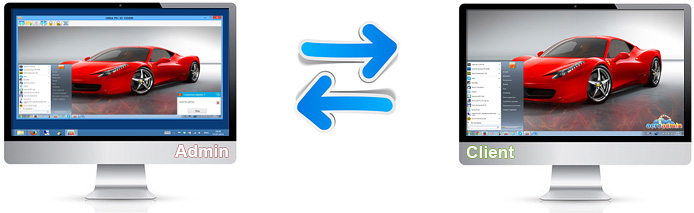Software gratis de escritorio remoto
Conexión de escritorio remoto a través de Internet
Dominio corto 900100.net
Utilice AeroAdmin como software gratis del control parental
Lo que sus hijos están haciendo en Internet
Windows control parental, herramientas estándar
Control parental con el software gratis de AeroAdmin
Una de las herramientas más fáciles para el control parental que puede encontrar es AeroAdmin Software gratis del escritorio remoto, que proporciona acceso instantáneo a ordenadores remotos a través de Internet o en LAN en tiempo real (descargar, cómo usar).
AeroAdmin es una pequeña aplicación que no requiere instalación o configuración. Se lanza en un ordenador del operador (PC desde cual vamos a monitorear el ordenador remoto, su ordenador) y el ordenador del cliente (PC que será monitoreado, el ordenador de su niño). AeroAdmin está listo para funcionar inmediatamente después del lanzamiento.
(!) Software gratis del escritorio remoto AeroAdmin permitirá conectar un ordenador a través de Internet de todo el mundo y ver lo que hace su niño en PC, en tiempo real.
Aparte del modo "solo ver", la aplicación también proporciona una opción para controlar completamente el ordenador remoto como si estuviera sentado justo enfrente de eso. Por ejemplo, al estar en la oficina, puede conectarse fácilmente a PC de su hogar y ayudar a su niño con su trabajo a domicilio.
¿Por qué AeroAdmin?
FREE para doméstico y comercial utiliza la aplicación de configuraciones predeterminadas
Puedes estar en contacto con sus niños a cualquier hora
Los niños comienzan a comportarse de manera más responsable, ya que entienden que pueden ser monitoreados en cualquier momento.
Tiene la capacidad de ayudar a sus niños interactivamente controlando remotamente sus ordenadores desde cualquier lugar
Descarga AeroAdmin Cómo utilizar AeroAdmin Obtenga una licencia premium
¿Cómo configurar AeroAdmin para control parental remoto?
En el ordenadore de su hijo (cliente):
1. Descarga and ejecute AeroAdmin (como administrador)
2. Elege Conexión ⇒ Derechos del acceso en el menú principal

3.  - Haga clic en la ventana derechos del acceso
- Haga clic en la ventana derechos del acceso
4. Escriba "CUALQUIER" en los campos "ID" y "Nombre o descripción". Configure la contraseña (la usará para conectar este ordenador). Haga clic en OK.

5. Inicia AeroAdmin como servicio de Windows en el menú principal Conexión ⇒ Servicio.

La configuración del ordenador remoto para niños está terminada. Puedes cerrar AeroAdmin (se ejecutará en segundo plano).
En su ordenador (del operador):
1. Descarga y ejecute AeroAdmin
2. Especifique ID del ordenador que desea monitorear, como se muestra en la imagen debajo.

3. Elija el modo de la conexión necesario, p.ej. "Sólo ver"
4. Haga clic en Conectar
5. Introduzca la contraseña que se ha especificado anteriormente
En un par de segundos, verá el escritorio remoto y podrá monitorear la pantalla del ordenador remoto en vivo.
Descarga AeroAdmin Cómo utilizar AeroAdmin Obtenga una licencia premium
¿Qué hacen sus niños en Internet?
Como padres responsables y cariñosos, usted ya debe ser consciente de las herramientas y software existentes para el control parental. En caso de que lo sepa por primera vez, este artículo le dará más información sobre las principales amenazas que pueden enfrentar sus niños en Internet y cómo lidiar con ellas.
El número de usuarios de Internet está creciendo rápidamente año tras año. El público preescolar y adolescente está entre ellos. Muchos padres sienten curiosidad por lo que hacen sus niños en Internet, los sitios que visitan y con quienes se comunican a través de mensajería en línea y redes sociales. Huelga decir que estas preocupaciones están absolutamente justificadas.
TOP-10 de las categorías de sitios con contenido no deseado que los niños visitan sobre todo (diagrama 1*)

Las estadísticas no necesariamente significan que los niños pasen todo su tiempo en estos sitios. Esto no significa que las visitas al sitio también hayan sido iniciadas por los niños. Puede haber casos en que el usuario navega por páginas web normales, pero de repente se redirige a sitios con contenido no deseado o páginas con publicidad.
Sin embargo, algunos niños visitan dichas páginas a propósito debido al alto interés natural en temas prohibidos. El problema principal es la información que obtienen sin control de los padres que puede dañar significativamente la mentalidad de los niños pequeños.
Principales amenazas
Los niños pasan mucho tiempo en las redes sociales,y existe un gran riesgo que se encuentren con un estafador que intenta obtener los requisitos de tarjeta bancaria de los padres o hacer que envíen un sms a un número pagado o algo por el estilo. Esto ocurre a menudo cuando los niños se vuelven sujetos a ataques psicológicos de compañeros de clase a través de las redes sociales.
Además, las redes sociales excluyen la comunicación en vivo y los contactos no verbales con sus compañeros (entonación, gestos, etc.). Los niños y los adolescentes pasan demasiado tiempo en Facebook, pueden tener problemas para comunicarse con sus compañeros en la vida real y, en el futuro, tendrán menos posibilidades de adaptarse con éxito a nuevos grupos escolares o nuevos equipos de trabajo.
Sitios para adultos y software pirata. Los sitios de esta categoría pueden, y muy probablemente, contener software o scripts maliciosos que pueden conllevar la pérdida de datos importantes de PC o robo de los requisitos bancarios y de pago.
Juegos en línea también pueden dañar la mentalidad de los niños, pero lo más probable es que dañe la billetera de los padres. Los desarrolladores de estos juegos diseñan el software de la forma en que no se puede completar hasta que lo pague. El objetivo principal de estos juegos es excitar a un jugador joven y adquirir el dinero de sus padres por cualquier medio.
Control parental de Windows (herramientas estándar)
Hay un montón de software en el mercado, sin embargo, uno puede aprovechar herramientas incorporadas de control parental estándar de Windows
Esta función le permite limitar el uso del ordenador por sus niños, de la siguiente manera:
- - Configura los días de la semana cuando los niños pueden usar el ordenador.
- - Define software y juegos que pueden ser utilizados por niños..
También puede configurar Windows opciones adicionales de la seguridad de la familia para controlar y filtrar sitios, ver informes sobre recursos en línea visitados.
*De acuerdo con "AVK Lab" 2014